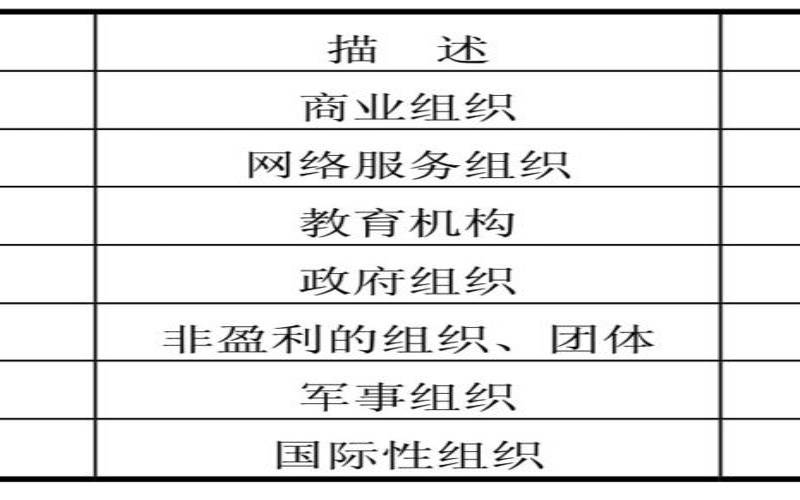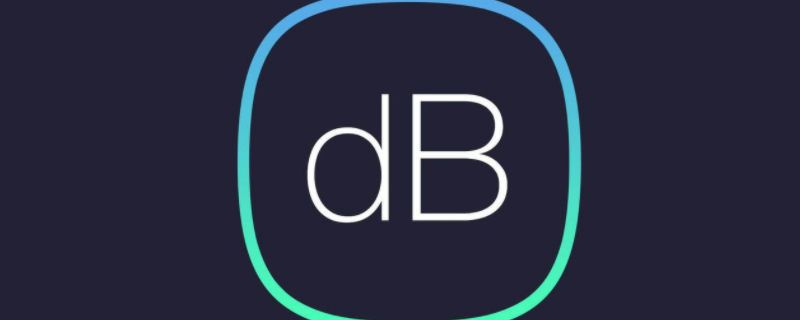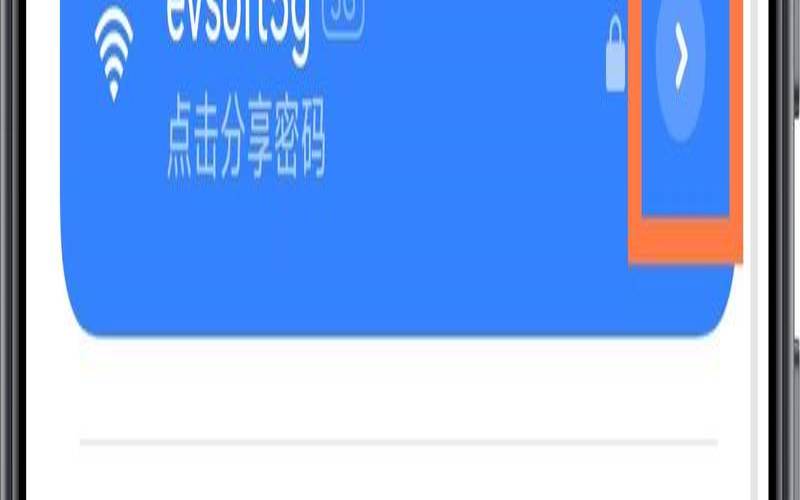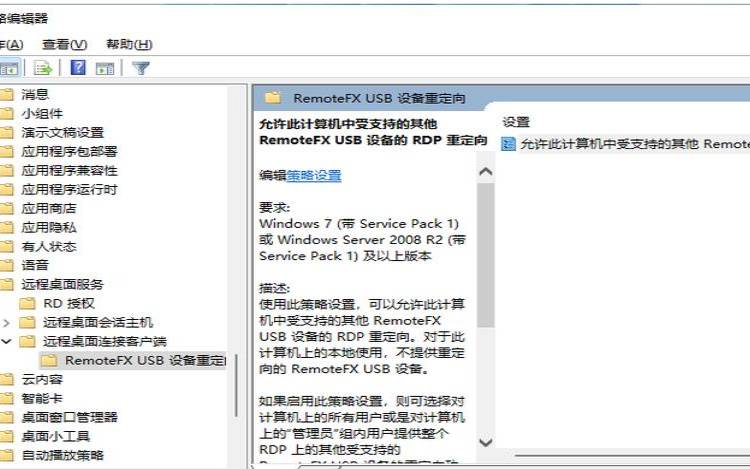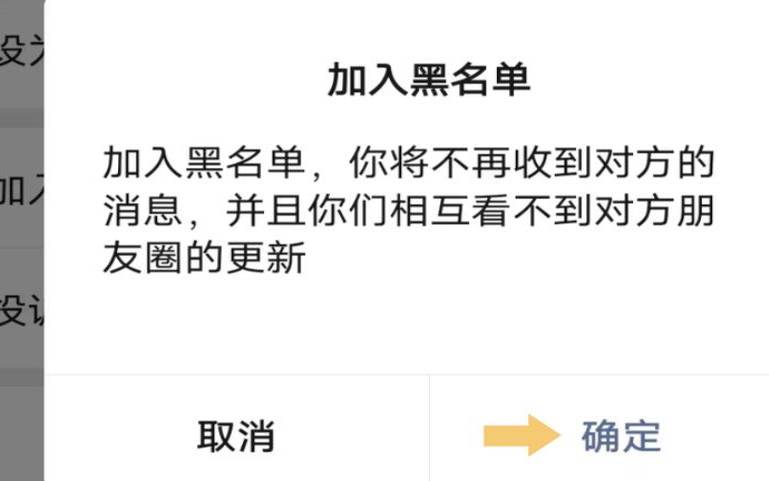虚拟机的intelvt-x在哪里弄(华硕主板虚拟机开启intelvt)
- 游戏资讯
- 用户投稿
- 2024-11-02 08:10:36
随着技术的进步,虚拟化已成为许多计算环境中的关键组件。其中,IntelVirtualizationTechnology(VT)是一项功能,它允许一台物理计算机同时运行多个操作系统。对于需要在虚拟机中运行多个系统或软件的用户来说,启用这一功能至关重要。
一、进入BIOS并找到相关选项
重新启动您的计算机。在启动过程中,您通常会看到一个提示,告诉您按哪个键可以进入BIOS设置。这个键通常是F1、F2、Del或F10,但具体取决于您的电脑品牌和型号。请密切关注屏幕上的提示,确保不要错过。
一旦进入BIOS,您可能会看到许多不同的选项和设置。使用方向键导航,并尝试找到与“Security”、“Advanced”或与CPU相关的部分。IntelVT的设置通常位于这些部分之一。
寻找标记为“IntelVirtualizationTechnology”或类似名称的选项。您可能需要展开某个菜单或子菜单才能找到它。
一旦找到IntelVT选项,您通常会看到它旁边有一个值,如“Disabled”或“Enabled”。使用BIOS中的相关键(通常是Enter或+/-键),将此值更改为“Enabled”。
在某些BIOS版本中,可能会有一个警告提示您虚拟化技术可能会导致系统不稳定。不必过于担心,因为对于大多数现代硬件和软件配置来说,这是相当安全的。如果您在此之后遇到问题,知道如何回滚这些更改会很有帮助。
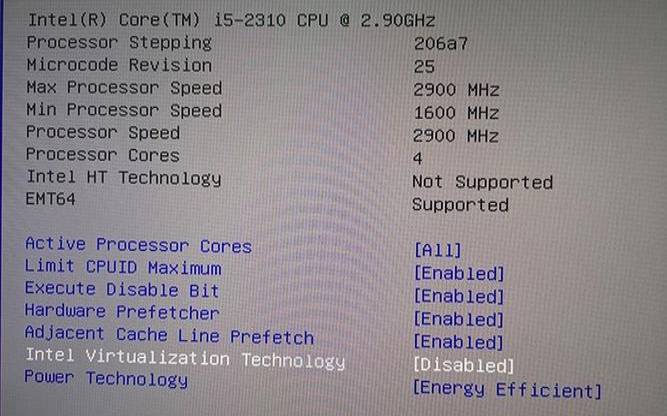
保存后,计算机将重新启动,并应用您所做的所有更改。
四、虚拟机软件中的额外步骤
如果您使用的是VMware这样的虚拟机软件,还需要确保在虚拟机的设置中启用了CPU的虚拟化选项。这样,您的虚拟机才能充分利用硬件虚拟化技术:
从列表中选择要修改的虚拟机,然后右键单击选择“编辑虚拟机设置”。
在设置窗口中,导航到“处理器”或“CPU”选项。
在这里,您应该看到一个与虚拟化相关的选项,如“虚拟化IntelVT-x/EPT”或“虚拟化AMD-V/RVI(V)”。确保此选项已启用。
保存您的更改并关闭设置窗口。
现在,您已成功在虚拟机中启用了IntelVT。这可以让您的虚拟机运行得更加高效,尤其是当您运行资源密集型应用或多个虚拟机时。
版权声明:本文内容由互联网用户自发贡献,该文观点仅代表作者本人。本站仅提供信息存储空间服务,不拥有所有权,不承担相关法律责任。如发现本站有涉嫌抄袭侵权/违法违规的内容, 请发送邮件至 1919100645@qq.com 举报,一经查实,本站将立刻删除。
下一篇
返回列表